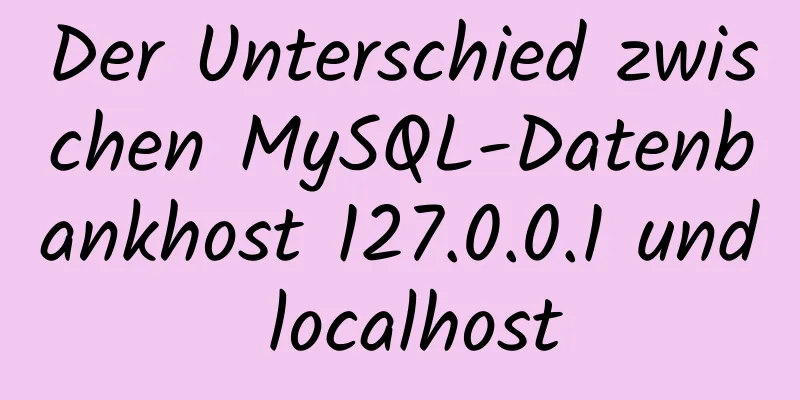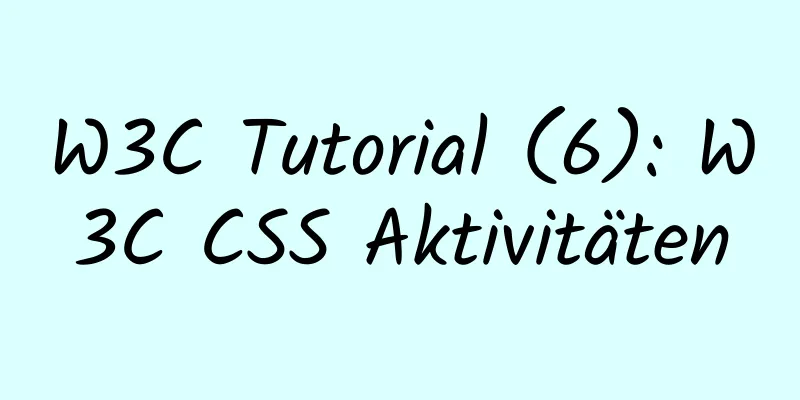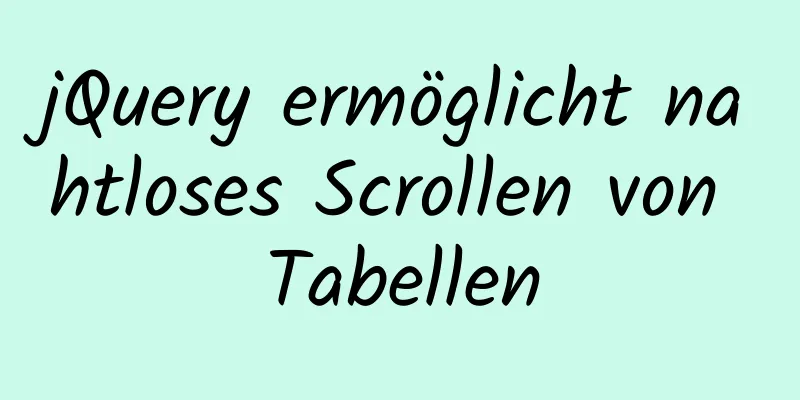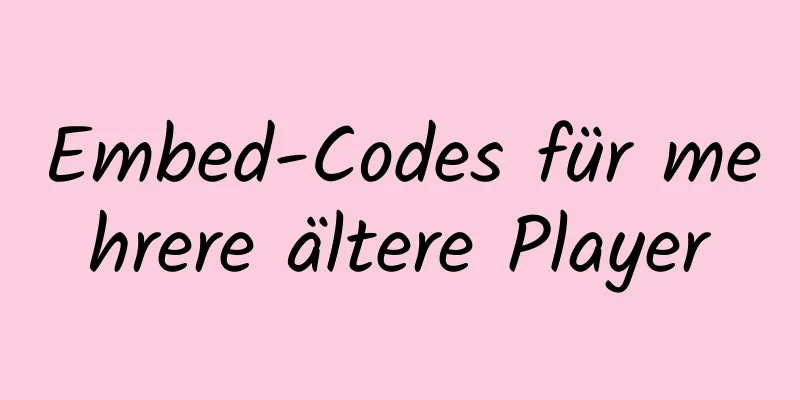So setzen Sie das Passwort zurück, wenn das Ubuntu 18.04-Serverpasswort vergessen oder manipuliert wurde

|
Kürzlich wurden zwei Konten auf dem Server gehackt und ihre Passwörter manipuliert. Glücklicherweise gab es noch ein Konto, das verwendet werden konnte, und ich konnte bestätigen, dass das ursprüngliche Konto noch existierte. Also war mein erster Gedanke, das manipulierte Passwort zu ändern. Schließlich brauchte ich fünf Stunden, um das Problem zu lösen. Es ist vielleicht das erste Mal, dass ich auf ein solches Problem gestoßen bin, also habe ich langsam angefangen. Ohne weitere Umschweife komme ich gleich zur Sache. . . Tatsächlich kann man im Internet viele Blogs darüber durchsuchen, wie man Passwörter ändert, aber sie sind nicht sehr praktisch. Außerdem habe ich auf dem AMAX-Server die Methoden meiner Vorgänger befolgt, aber der erste Schritt hat immer nicht funktioniert. Schließlich habe ich versehentlich einen Satz in anderen Beiträgen gesehen und ihn mit einigen der vorherigen Beiträge kombiniert, wodurch das Problem schließlich gelöst wurde. Die detaillierten Schritte sind wie folgt: Erster Schritt: Bestätigen Sie zunächst, wie Sie GNU GRUB auf Ihrem Computer aufrufen. Dieser Schritt ist sehr wichtig. Bei vielen Computern müssen Sie beim Hochfahren die Umschalttaste gedrückt halten, bei unserem Computer jedoch müssen Sie Esc drücken. Und es ist am besten, Esc nicht gedrückt zu halten, da dies leicht zur GRUB-Befehlszeilen-Eingabeschnittstelle führt. Drücken Sie also am besten weiterhin Esc und lassen Sie los, wenn Sie einen schwarzen Bildschirm sehen. Die Schnittstelle, die Sie aufrufen, ist wie unten dargestellt. Wählen Sie „Erweiterte Optionen für Ubuntu“ und drücken Sie die Eingabetaste.
Schritt 2: Wählen Sie (Wiederherstellungsmodus), klicken Sie nicht auf die Eingabetaste, drücken Sie die E-Taste, um zur nächsten Schnittstelle zu gelangen.
Schritt 3: Ändern Sie das „Recovery Nomodeset“ im roten Feld in „quiet splash rw init=/bin/bash“.
Schritt 4: Drücken Sie dann F10 oder Strg+x, um die folgende Schnittstelle anzuzeigen. Geben Sie passwd in die Befehlszeile ein, um das Passwort zu ändern.
Schritt 5: Nach dem Herunterfahren oder dem erzwungenen Herunterfahren können Sie sich mit dem neu festgelegten Passwort anmelden. Zusammenfassen Oben habe ich Ihnen erklärt, wie Sie das Passwort des Ubuntu 18.04-Servers zurücksetzen können, wenn das Passwort vergessen oder manipuliert wurde. Ich hoffe, es wird Ihnen helfen. Wenn Sie Fragen haben, hinterlassen Sie mir bitte eine Nachricht und ich werde Ihnen rechtzeitig antworten. Ich möchte auch allen für ihre Unterstützung der Website 123WORDPRESS.COM danken! Das könnte Sie auch interessieren:
|
<<: Springboot+VUE zur Realisierung von Anmeldung und Registrierung
>>: Detailliertes Tutorial zur Installation von MySQL 8.0.13 (rpm) auf Centos7
Artikel empfehlen
js, um einen interessanten Countdown-Effekt zu erzielen
js interessanter Countdown-Fall. Zu Ihrer Informa...
Detaillierte Erklärung der Zählung ohne Filterbedingungen in MySQL
zählen(*) erreichen 1. MyISAM: Speichert die Gesa...
Linux-Schritte zum Konfigurieren der lokalen Yum-Quelle, der inländischen Yum-Quelle und der Epel-Quelle
1. Konfigurieren Sie die lokale Yum-Quelle 1. Mou...
Vue implementiert die Lupenfunktion der Produktdetailseite
In diesem Artikel wird der spezifische Code von V...
Bei der Installation von MySQL5.7.18winX64 unter Windows 10 konnte der Server nicht gestartet werden und es wurde keine Fehlermeldung angezeigt.
Systemumgebung: Win10 64-bit MySQL-Version: mysql...
Leitfaden für Anfänger zum Erstellen einer Website ⑥: Detaillierte Verwendung von FlashFXP
Heute werde ich die grundlegendsten Funktionen von...
Eine vollständige Aufzeichnung eines Mysql-Deadlock-Fehlerbehebungsprozesses
Vorwort Die Datenbank-Deadlocks, die ich zuvor er...
So ermitteln Sie, ob das Linux-System auf VMware installiert ist
Wie kann festgestellt werden, ob das aktuelle Lin...
So zeichnen Sie in CocosCreator ein cooles Radardiagramm
Inhaltsverzeichnis Vorwort Vorschau Text Grafikko...
So fügen Sie einen Docker-Port hinzu und erhalten eine Docker-Datei
Holen Sie sich das Dockerfile aus dem Docker-Imag...
Einige Vorschläge für HTML-Anfänger und Neulinge, Experten können sie ignorieren
Gefühle: Ich bin Backend-Entwickler. Manchmal fühl...
Tutorial zur Installation von MySQL8 unter Linux CentOS7
1. Installation der RPM-Version Überprüfen Sie, o...
JavaScript zum Erzielen digitaler Uhreffekte
In diesem Artikelbeispiel wird der spezifische Co...
So führen Sie eine Spring Boot-Anwendung in Docker aus
In den letzten Tagen habe ich gelernt, wie man Sp...
Detaillierte Anweisungen zur Installation der MySQL5.7-Datenbank unter Centos7.2
Das MySQL auf dem Server ist in der Version 8.0.1...